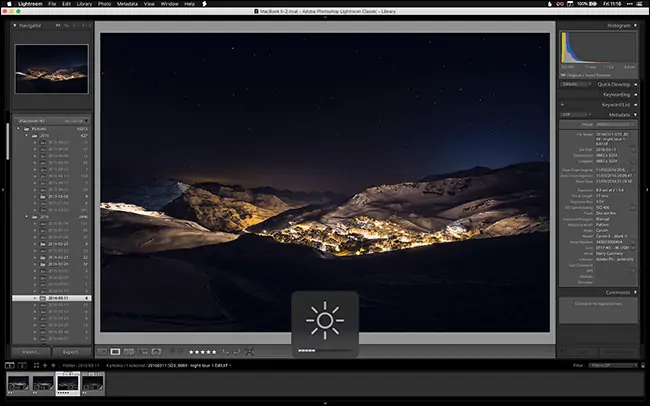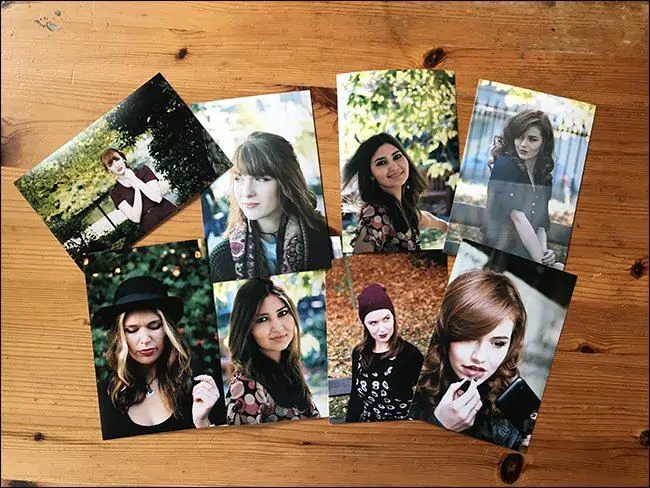پرینت کردن عکسها توسط پرینترهای رنگی همیشه نتیجهی مطلوبی به دنبال ندارد و معمولاً رنگ عکسهای پرینتشده با چیزی که روی مانیتور مشاهده میکنیم، تفاوت دارد. حتی گاهی با استفاده از بهترین پرینترهای موجود در بازار هم نتیجه همین است!
در این مقاله میخواهیم به عواملی که موجب تفاوت بین کیفیت عکس و رنگها عکس پرینتشده با تصویری که روی مانیتور مشاهده میکنیم، بپردازیم و اگر راهی برای حل مشکل وجود دارد، آن را به صورت اجمالی طرح کنیم.
رزولوشن عکسهایی که پرینت میکنید، نباید پایین باشد
اولین علت تفاوت بین کیفیت عکسهای چاپی و چاپنشده به رزولوشون و تنظیمات ابعادی برمیگردد. فایل تصویری که برای پرینت کردن انتخاب میشود، نباید رزولوشن پایینی داشته باشد و در صورت پایین بودن ابعاد، نباید آن را بسیار بزرگ و به عنوان مثال تمامصفحه کنید!
تصاویری که در شبکههای اجتماعی و فضای وب آپلود میشود، معمولاً برای بارگذاری سریعتر، کوچک و فشرده شدهاند و این نوع عکسها برای چاپ کردن مناسب نیستند. تصاویر رزولوشونبالا و باکیفیت را برای پرینت کردن انتخاب کنید تا از این نظر مشکلی به وجود نیاید.
به عنوان مثال اگر عکسی با رزولوشن تقریبی ۲۰ مگاپیکسل که توسط دوربینهای عکاسی معمولی گرفته شده را در فیسبوک آپلود کنید، ممکن است عکس نهایی رزولوشن ۹۶۰ در ۵۴۰ پیکسل یا در واقع حدود 0.5 مگاپیکسل داشته باشد. حجم آن نیز از محدودهی ۲ الی ۴ مگابایت به کمتر از ۱۰۰ کیلوبایت کاهش پیدا میکند. روشن است که این عکس برای پرینت کردن روی برگهای در ابعاد A4 مناسب نیست و نتیجهی پرینت، کیفیت لازم را ندارد.
روشنایی و کنتراست مانیتور را تنظیم کنید
یکی از مشکلات متداول این است که روشنایی یا Brightness تلویزیون یا مانیتور زیاد است و کنتراست یا تضاد نیز بالاتر از حد معمول است. در نتیجه عکسها روشن و زیبا به نظر میرسند. در صورت استفاده از پروژکتورها هم وضعیت برعکس میشود، عکسها تاریکتر و با کنتراست یا به بیان دیگر تضاد کمتری روی پرده دیده میشوند. آنچه پرینت میشود، همان چیزی نیست که روی صفحه نمایش تلویزیون و مانیتور یا روی پردهی روبروی پروژکتور مشاهده میکنید بلکه عکس اصلی است.
برای جلوگیری از متفاوت شدن نتیجهی پرینت، میبایست روشنایی و کنتراست نمایشگر را در حد متوسط و معمولی تنظیم کنید.
طبعاً اگر مانیتور در محیط بسیار روشن و یا رو به خورشید قرار داشته باشد، برای بهتر دیدن عکسها مجبور میشوید روشنایی را بیشتر کنید اما با این کار، عکسی که پرینت میشوند با تصویری که در ذهن شماست متفاوت خواهد بود. این اشکال در روش کار اغلب کاربران وجود دارد و معمولاً روشنایی و تضاد مانیتور را بیش از حد زیاد میکنند.
در مورد مانیتورهایی که قابلیت تنظیم کردن غلظت رنگ یا به زبان دیگر، Saturation و همینطور گرمای رنگ یا Color Temperature وجود دارد هم نباید غلظت رنگها را بیش از حد معمول افزایش بدهید تا تصویر مثل حالت واقعی آن دیده نشود. در مورد سایر تنظیمات نمایش تصویر در تلویزیونها و مانیتورها، اعتدال را رعایت کنید و به خصوص منحنی Gamma را در صورت قابلیت تنظیم، در حالت متعادل و طبیعی قرار بدهید.
اگر با کالیبره کردن مانیتور و به خصوص روشنایی و کنتراست آشنایی دارید، این کار را با حوصله و دقت انجام بدهید. اگر مانیتورهای حرفهای که گرافیستها و طراحان استفاده میکنند و به عنوان مثال پنل نمایشگر از نوع IPS است، در اختیار دارید، موقتاً از این نوع مانیتورها برای بررسی عکسها و در صورت نیاز، ویرایش عکس استفاده کنید.
اما در نهایت اگر تنظیمات را در حالت متوسط و بهینه قرار دادید و عکسهای انتخابی شما، بیروح و کمرنگ و تاریک به نظر میرسند، میبایست مشغول ویرایش شوید و با ابزاری مثل Curves فتوشاپ، غلظت رنگها و میزان تاریکی و روشنی را تغییر بدهید.
تنظیمات پرینتر عکس را بررسی کنید
با کالیبره کردن مانیتور و استفاده از مانیتورهای حرفهای و دقیق و در صورت نیاز ویرایش عکسها، تمام مشکلات برطرف نمیشود و همچنان ممکن است نتیجهی پرینت کردن عکسها، با آنچه انتظار دارید متفاوت باشد.
در این صورت تنظیمات پرینتر یا نرمافزاری که پرینت را انجام میدهد، میبایست بررسی و بهینه شود. اولین تنظیم مهم به خصوص در مورد پرینترهای لیزری این است که دقت کنید که رزولوشن پرینت کردن عکسها چقدر است؟ برای بهترین نتیجه میبایست از بالاترین رزولوشن استفاده کنید در حالی که حالت پیشفرض، رزولوشن پایین یا متوسط است چرا که مصرف تونر یا جوهر کارتریج را کاهش میدهد. این حالت برای پرینت کردن عکسهایی مثل نمودارها خوب است اما برای عکسهایی که میخواهید در قاب یا آلبوم قرار بدهید، گزینهی خوبی نیست.
تنظیم مهم بعدی به فضای رنگ مربوط میشود که در نرمافزارهای تخصصی ویرایش عکس مثل Photoshop موجود است. برای توضیحات و اطلاعات بیشتر در مورد این تنظیمات، به مقالهای که قبلاً در این رابطه منتشر کردیم توجه فرمایید:
کیفیت کاغذ و کیفیت پرینتر
اگر عکسها را توسط پرینتر موجود در منزل یا اداره پرینت میکنید و قرار نیست از پرینتر دیگری استفاده کنید، پس از توجه به نکات مطرح شده، تنها کاری که میتوان برای بهتر کردن کیفیت عکسها انجام داد، توجه به کیفیت کاغذ و مواردی است که در دفترچهی راهنمای محصول توصیه شده است. برخی پرینترها میتوانند روی کاغذهای ضخیم و گلاسه و مخصوص پرینت، چاپ کنند و کیفیت عکسها بهتر میشود و برخی دیگر اینگونه نیستند.
اگر چاپ کردن عکسها را به مراکز چاپ میسپارید، توجه کنید که کیفیت پرینترها بسیار متفاوت است و همینطور مهارت شخصی که پرینت کردن عکسها را انجام میدهد، تأثیر زیادی در کیفیت نهایی چاپ عکسها دارد. لذا به تناسب اهمیت عکسها، هزینهی بیشتری کنید و از شخصی که این کار را انجام میدهد، بخواهید که با دقت بیشتری کار را انجام دهد.
بهتر است قبل از سفارش دادن چاپ تعداد زیادی عکس، یکی دو عکس با روشنایی و رنگبندی متفاوت را برای چاپ تحویل بدهید و پس از بررسی نتیجه و مقایسه با فایل اصلی، تصمیم بگیرید که آیا عکسها به افزایش و کاهش روشنایی، تضاد، غلظت رنگ و گرمای رنگ و موارد دیگر نیاز دارند یا خیر و پس از ویرایشهای لازم، عکسهای بعدی را برای پرینت کردن، تحویل بدهید.
به عنوان مثال ممکن است یک پرینتر رنگی، عکسها را کمی آبیتر از معمول پرینت کند و پرینتر دیگری به دلیل کم بودن تونر زرد، رنگ زرد را کمرنگتر از حالت معمول، پرینت کند. در این صورت میتوانید با حوصله در فتوشاپ، تصحیح رنگ انجام بدهید و مشکل را تا حدی برطرف کنید.
به یاد داشته باشید که عکسهای بعدی را سریعاً برای پرینت کردن ارسال کنید تا وضعیت فعلی پرینتر، تغییر نکند و به عنوان مثال این بار رنگی مثل آبی، کمرنگتر از حالت عادی پرینت نشود!
howtogeekسیارهی آیتی